 |
Det finnes mange måter å lage tankekart på Canva. Hvis du trenger å fullføre det på kort tid, kan du benytte deg av Canvas ferdiglagde maler. Alternativt kan du designe ditt eget tankekart. Nedenfor finner du en detaljert veiledning om hvordan du lager et tankekart på Canva ved hjelp av en datamaskin, som dekker begge metodene.
Lag et tankekart ved hjelp av en ferdiglaget mal på Canva.
Canva tilbyr deg et stort bibliotek med designmaler for tankekart. For å spare tid, velg en ferdig mal og endre den slik at den passer dine behov. Følg disse trinnene for å opprette et tankekart i Canva.
Trinn 1: Åpne først nettleseren din og skriv inn adressen til Canva-nettstedet (www.Canva.com) i adressefeltet. Hvis du allerede har en Canva-konto, logg inn. Hvis du ikke har en konto, klikker du på Registrer deg og følger instruksjonene for å opprette en ny konto for å begynne å lage tankekart på Canva.
 |
Trinn 2: Etter at du har logget inn, går du til Canvas hjemmeside. Skriv inn «Mindmap» i søkefeltet øverst på siden og trykk Enter. Canva vil søke etter designmaler for å lage mindmapet ditt.
 |
Trinn 3: Når du har søkeresultatene, vil du se en liste over tankekartmaler. Avhengig av dine behov, velg en mal ved å klikke på den for å åpne den. Til slutt kan du redigere og opprette tankekartet ditt i Canva slik du vil.
 |
Når du er ferdig med å lage tankekartet ditt, klikker du på Lagre-knappen øverst til høyre i redigeringsprogrammet for å lagre det. Du kan lagre tankekartet ditt som et bilde (PNG, JPG) eller PDF.
Design ditt eget tankekart på Canva.
I tillegg til å bruke forhåndsdesignede maler på datamaskinen din, kan du også lage tankekart i Canva ved å designe dine egne. Her er trinnene:
Trinn 1: Gå til Canvas nettsted på www.Canva.com og logg inn. Etter at du har logget inn, vil du se en «Lag et design»-knapp på Canvas hovedside. Klikk på den for å begynne å lage ditt eget tankekart i Canva.
Deretter kan du velge størrelsen på tankekartsiden din. Du kan velge en egendefinert størrelse eller bruke standardstørrelsen for tankekartet ditt i Canva.
 |
Trinn 2: Klikk på Komponenter-delen for å legge til de riktige formboksene. Du bør ordne boksene og overskriftene på forhånd slik at de samsvarer med ideene dine.
 |
Trinn 3: For å lage forbindelseslinjer som viser forholdet mellom overskrifter, kan du velge rette linjer i Komponenter-delen. Alternativt kan du klikke på Tegn-alternativet. Her finner du tre typer penner du kan bruke. Mer spesifikt, for å lage rette linjer når du lager et tankekart i Canva, kan du gjøre det ved å trykke på Shift mens du beveger datamarkøren.
 |
Ovennevnte var en veiledning for hvordan du lager et tankekart i Canva ved hjelp av både forhåndslagde maler og tilpassede design. Begge metodene er veldig enkle og lett å følge, slik at brukerne fritt kan lage tankekart som passer deres egen stil.
[annonse_2]
Kilde






![[Bilde] Sentralpartiets kontor oppsummerer arbeidet i 2025](/_next/image?url=https%3A%2F%2Fvphoto.vietnam.vn%2Fthumb%2F1200x675%2Fvietnam%2Fresource%2FIMAGE%2F2025%2F12%2F18%2F1766065572073_vptw-hoi-nghi-tong-ket-89-1204-jpg.webp&w=3840&q=75)










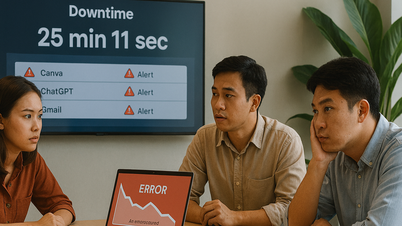






















































































Kommentar (0)